Відновлюємо загублені контакти на Android
Якщо ви випадково видалили контакти на Android або якщо це було зроблено шкідливим ПЗ, то дані телефонної книги в більшості випадків можна відновити. Правда, якщо ви не подбали про створення резервної копії контактів, то повернути їх буде практично неможливо. На щастя, на багатьох сучасних смартфонах є функція автоматичного створення резервних копій.
зміст
Процес відновлення контактів на Android
Для вирішення поставленого завдання ви можете задіяти додаткове програмне забезпечення або скористатися стандартною функцією системи. Іноді використовувати другий варіант буває неможливо по ряду причин. В такому випадку доведеться вдатися до допомоги стороннього ПО.
Спосіб 1: Super Backup
Ця програма потрібно для регулярного створення резервних копій важливих даних на телефоні та їх відновлення з цієї копії при необхідності. Істотним недоліком даного ПЗ є той факт, що без резервної копії нічого не вдасться відновити. Цілком можливо, що операційна система сама зробила необхідні копії, які вам просто потрібно використовувати за допомогою Super Backup.
Завантажити Super Backup з Play Market
Інструкція:
- Скачайте додаток з Play Market і відкрийте його. Воно запросить дозвіл до даних на пристрої, на яке слід відповісти позитивно.
- У головному вікні програми виберіть «Контакти».
- Тепер натисніть на «Відновити».
- Якщо у вас є на телефоні підходяща копія, вам буде запропоновано використовувати її. Коли виявити її автоматично не вдалося, додаток запропонує вказати шлях до потрібного файлу вручну. В такому випадку відновлення контактів таким способом буде неможливо через відсутність згенерованої копії.
- За умови успішного знаходження файлу додаток почне процедуру відновлення. Під час цього пристрій може перезавантажитися.
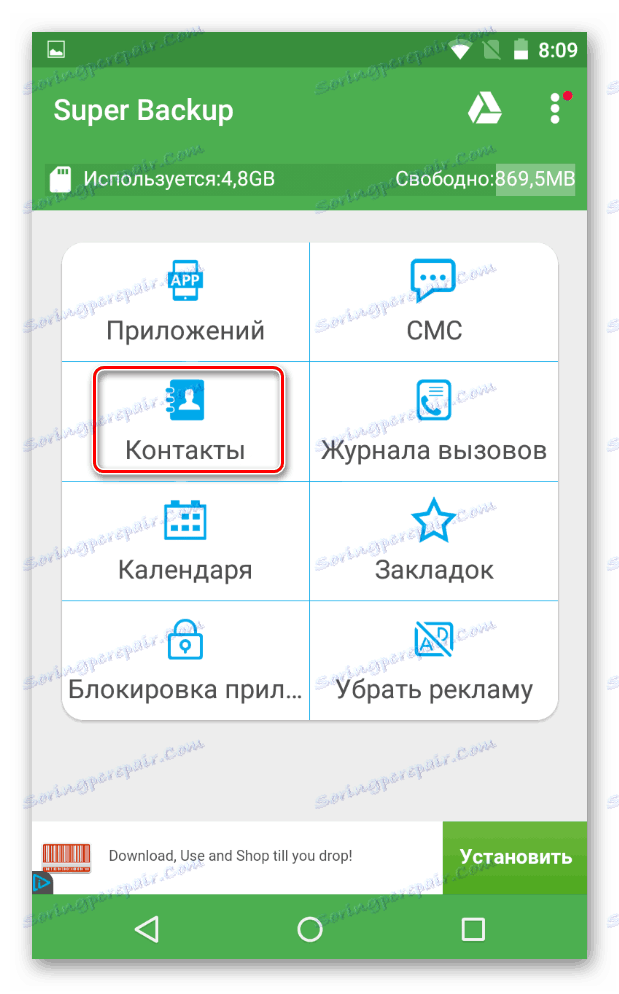

Розглянемо також, як за допомогою цього додатка можна створити резервну копію контактів:
- У головному вікні виберіть «Контакти».
- Тепер натисніть на «Резервна копія», або «Резервна копія контактів з телефонами». Останній пункт має на увазі під собою копіювання тільки контактів з телефонної книги. Рекомендується вибрати саме цей варіант, якщо в пам'яті мало вільного місця.
- Далі вам запропоновано буде дати назву файлу і вибрати місце для його збереження. Тут можна все залишити за замовчуванням.
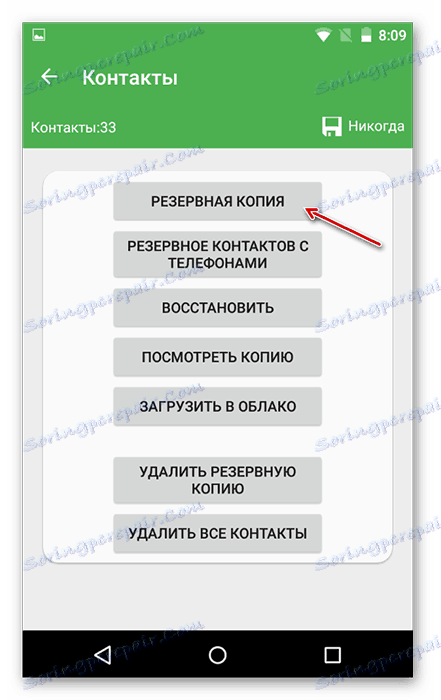
Спосіб 2: Синхронізація з Google
За замовчуванням на багатьох пристроях Android йде синхронізація з аккаунтом Google, який підключений до пристрою. За допомогою нього ви можете відстежувати місце розташування смартфона, отримати до нього віддалений доступ, а також зробити відновлення певних даних і налаштувань системи.
Найчастіше контакти з телефонної книги синхронізуються з обліковим записом Google самостійно, тому з відновленням телефонної книжки з даного способу проблем виникнути не повинно.
Читайте також: Як синхронізувати контакти Android з Google
Завантаження резервної копії контактів з хмарних серверів Google відбувається за такою інструкції:
- Відкрийте «Контакти» на пристрої.
- Натисніть на іконку у вигляді трикрапки. З меню виберіть «Відновити контакти».
Іноді в інтерфейсі «Контактів» немає потрібних кнопок, що може означати два варіанти:
- Резервної копії немає на сервері Google;
- Відсутність потрібних кнопок - це недоробка виробника пристрою, який поверх стокового Android поставив свою оболонку.
Якщо ви зіткнулися з другим варіантом, відновлення контактів можна провести через спеціальний сервіс Google, розташований за посиланням нижче.
Інструкція:
- Перейдіть в сервіс Google Контакти і в лівому меню виберіть «Відновити контакти».
- Підтвердіть свої наміри.

За умови, що на сайті дана кнопка теж неактивна, значить резервних копій немає, отже, відновити контакти не вийде.
Спосіб 3: EaseUS Mobisaver for Android
В даному способі мова йде вже про програму для комп'ютерів. Щоб використовувати її, вам знадобиться встановити на смартфон root-права. З її допомогою ви можете відновити майже будь-яку інформацію з Android-пристрої, не використовуючи при цьому резервних копій.
Детальніше: Як отримати root-права на Android
Інструкція по відновленню контактів за допомогою цієї програми виглядає наступним чином:
- Для початку потрібно налаштувати смартфон. Після отримання root-прав доведеться включити «Режим налагодження по USB». Перейдіть в «Налаштування».
- Виберіть пункт «Для розробників».
- У ньому переведіть параметр «Режим налагодження по USB» на стан «Включити».
- Тепер підключіть смартфон до ПК за допомогою USB-кабелю.
- Запустіть на комп'ютері програму EaseUS Mobisaver.
- На смартфоні висвітиться оповіщення, що стороннє додаток намагається отримати права користувача. Ви повинні дозволити йому їх отримати.
- Процес отримання прав користувача може зайняти кілька секунд. Після цього почнеться автоматичне сканування смартфона на наявність залишкових файлів.
- Коли процес завершиться, вам буде запропоновано відновити знайдені файли. У лівому меню програми перейдіть у вкладку «Contacts» і відзначте там галочками всі ваші контакти.
- Натисніть на «Recover». Розпочнеться процес відновлення.
Читайте також: Як включити режим розробника на Андроїд
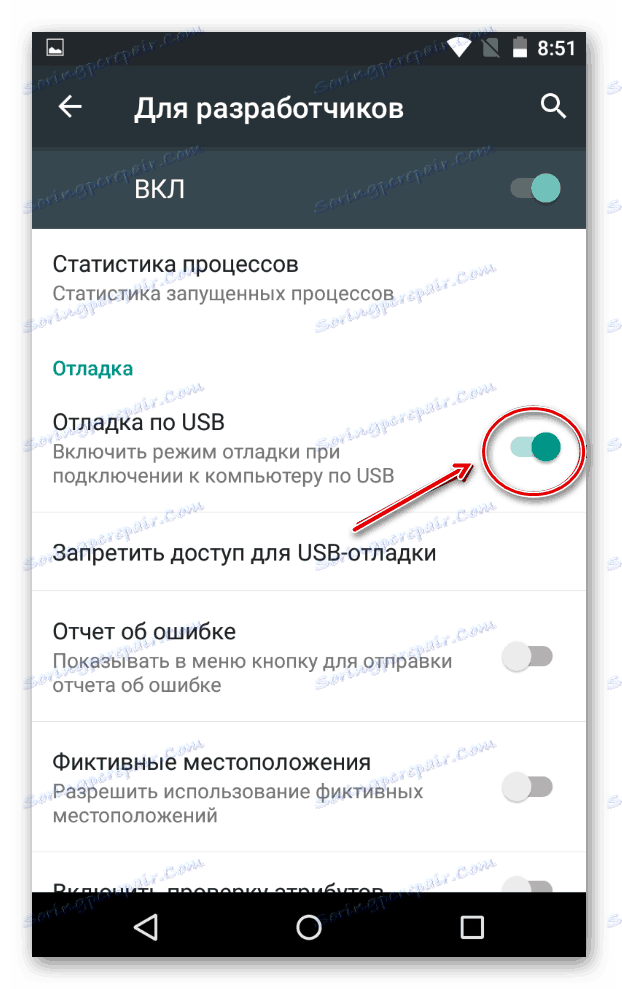
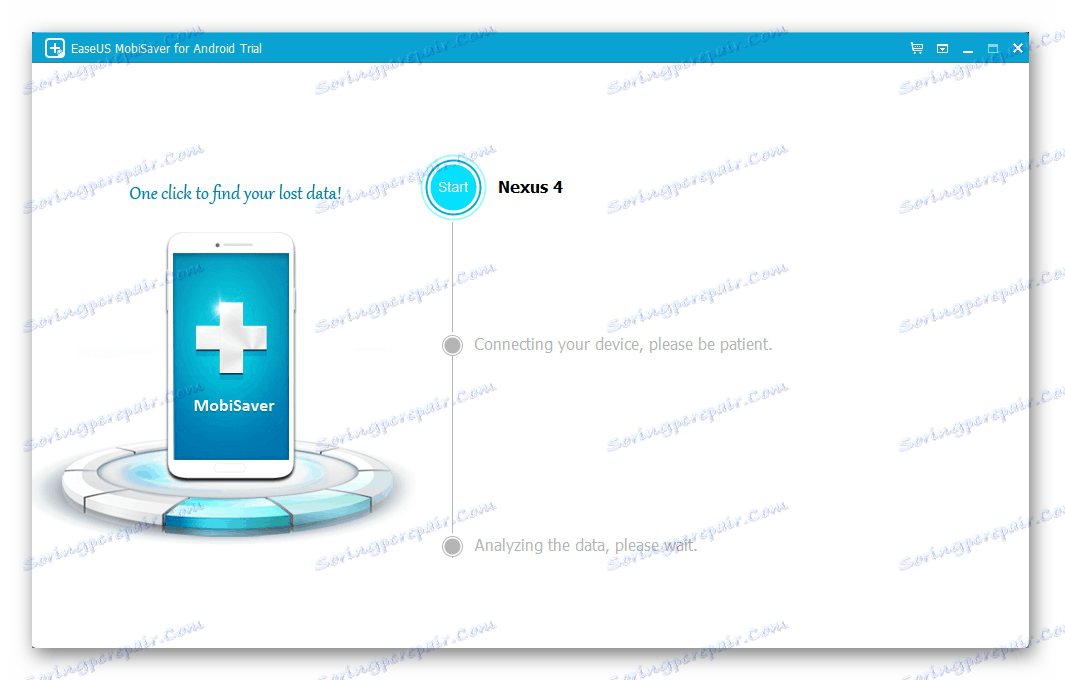

За допомогою розглянутих вище способів ви можете зробити відновлення віддалених контактів. Однак якщо у вас немає на пристрої або в записі Google їх резервної копії, то розраховувати ви можете тільки на останній спосіб.